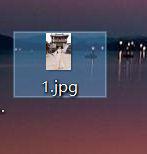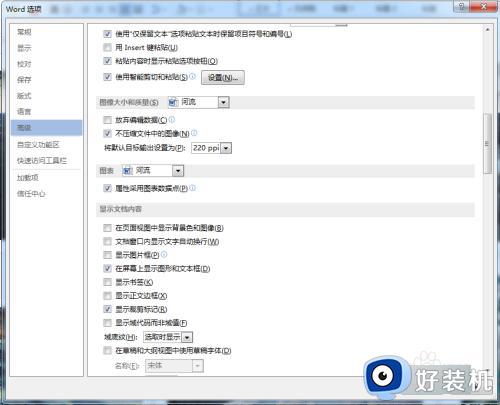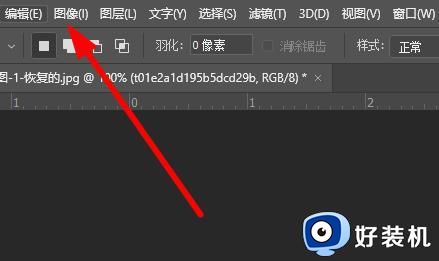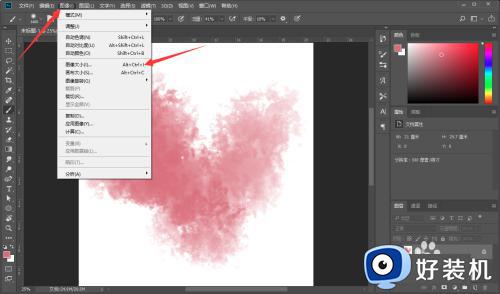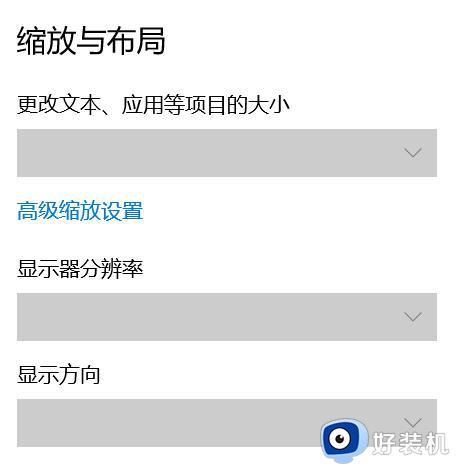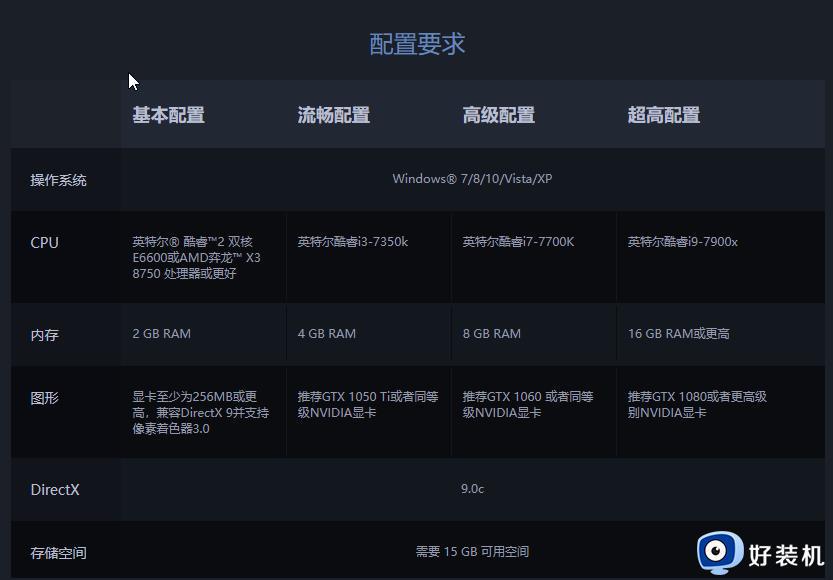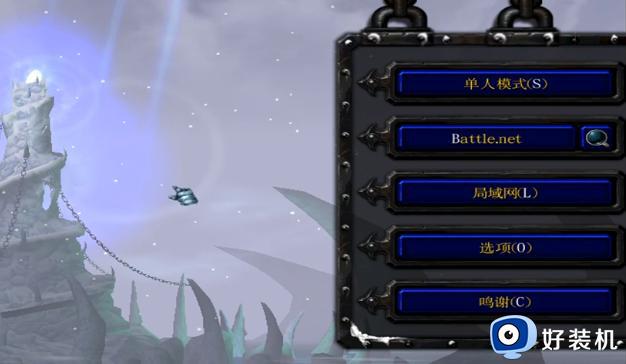图片分辨率怎么修改 如何更改图片分辨率
每张图片都有属于自己的分辨率,当分辨率过大或者过小的话,都会导致图片模糊不清,所以当觉得图片分辨率不合适或者不对的话,可以手动进行更改,那么图片分辨率怎么修改呢?针对此问题,本文给大家讲解一下更改图片分辨率的详细方法吧。
具体步骤如下:
1、打开图片,右击选择属性。可以从属性详细信息中查看到这个图片的分辨率。当前这个图片分辨率为687*379。
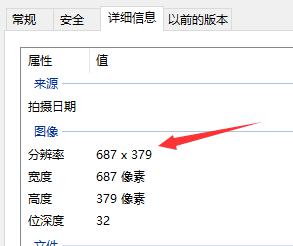
2、右击图片,选择编辑。打开图片编辑界面。也可以直接打开画图软件,在画图软件中打开需要编辑的这张图片。
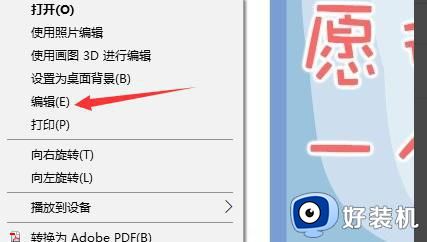
3、选择工具栏中的重新调整大小选项。点击打开,会出现如图所示界面,通过这两个选项可以改变图片的一些信息。
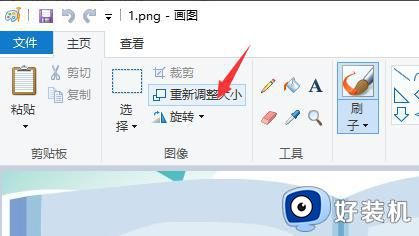
4、把依据调整到像素选项,然后把图中保持横纵比前面的勾选项勾掉。
如果勾选的话,你在改变水平像素的同时,垂直像素会按照比例自动改变,同样如果你改变垂直像素,水平像素也会随之改变,我们无法自定义它的像素。
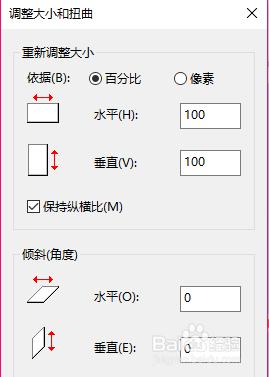
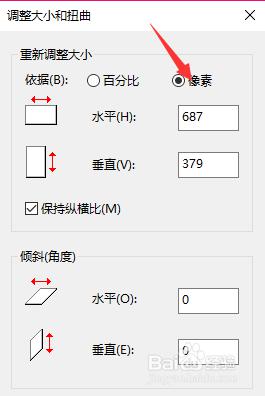
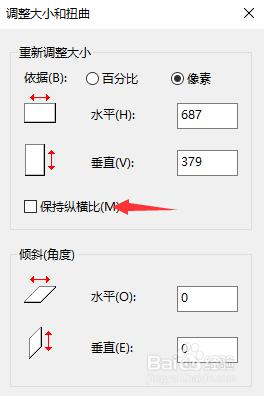
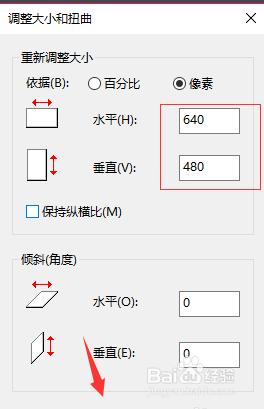
5、以上两点都完成之后,可以再水平和垂直两个框中输入你想要更改的图片分辨率大小。
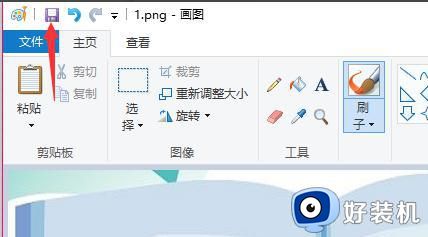
6、找到图片位置,右击查看当前图片的属性。新的图片已经更改成分辨率为640*480与我们刚才设置的效果一致。
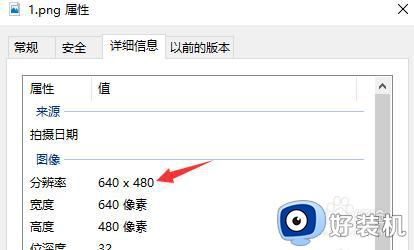
以上给大家讲解的就是如何更改图片分辨率的详细内容,有需要的小伙伴们可以学习上面的方法来进行更改即可。